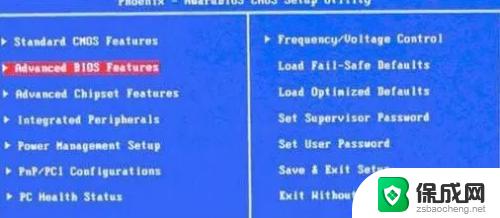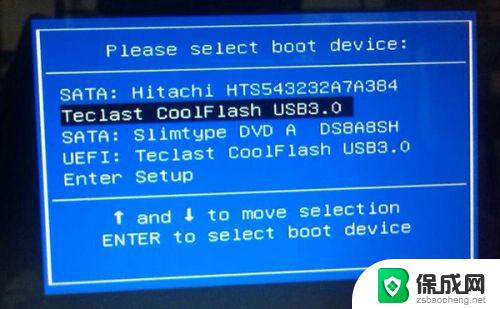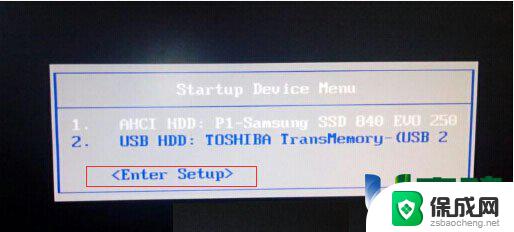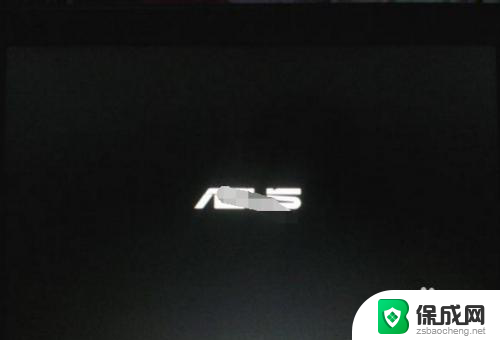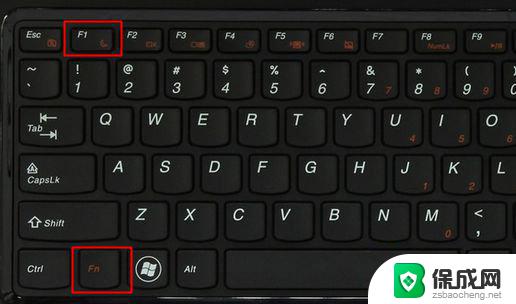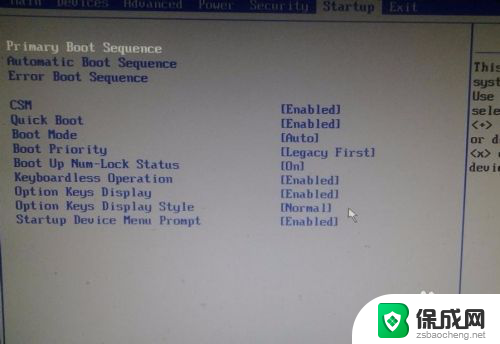联想笔记本bios没有u盘启动项 BIOS设置中没有U盘启动项怎么设置
联想笔记本bios没有u盘启动项,近年来随着电脑的普及和应用的广泛,联想笔记本已成为许多人生活中的必备工具之一,有时候我们可能会遇到一些问题,例如在安装操作系统或者进行系统恢复时,发现联想笔记本的BIOS设置中没有U盘启动项。这无疑给我们的使用带来了一定的困扰。面对这种情况,我们该如何进行设置呢?本文将为大家详细介绍解决此问题的方法,希望能给大家带来一定的帮助。
操作方法:
1.解决办法一:
首先要确定你的U盘可以正常启用,并且启动盘已经制作成功,没有任何问题;如果不确定,请重新使用快启动U盘启动盘制作工具进行重新制作。然后在需要启动的电脑上插入U盘启动盘,台式机电脑建议大家将启动盘插到后置USB接口上。具体操作步骤如下:
1、重启电脑,按品牌电脑启动快捷键(Del/F2)进入BIOS设置界面。选择高级BIOS设置Advanced BIOS Features。
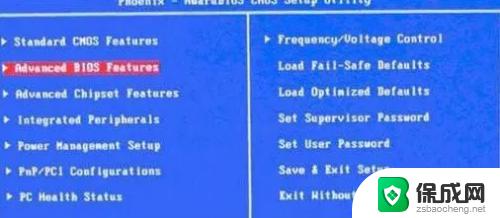
2、找到Hard Disk Boot Priority,选择它并回车进入。这里可以设置硬盘启动优先级。
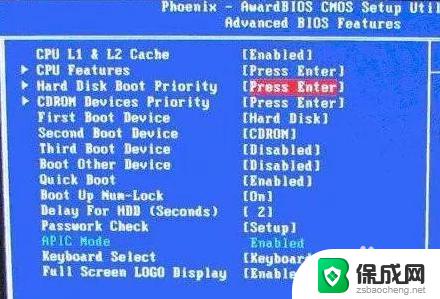
3、进入后可以使用键盘上的加减号“+、-”来选择移动设备,这里将U盘选择在最上面。接着按下ESC键,返回到上一个设置页面。
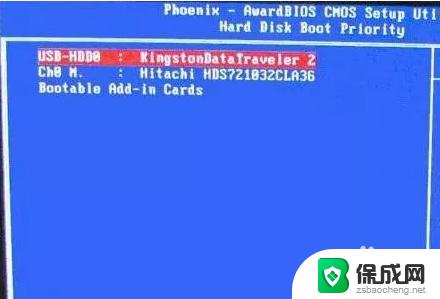
4、在这里我们选择第一启动设备(First Boot Device):要知道该版本的BIOS这里没有U盘的“USB-HDD”、“USB-ZIP”之类的选项,那么我们就选择移动设备“Removable”。按下F10保存退出,重启电脑即可。
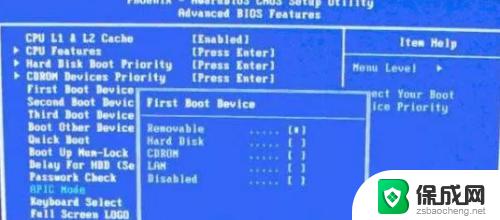
以上是联想笔记本 BIOS 没有 U 盘启动项的全部内容,如果您遇到这种情况,可以根据本文提供的方法解决问题,希望这篇文章能对您有所帮助。